-Цитатник
Анимация инструментом - Осветлитель Посмотрите внимательно на картинку - мигающие огоньки...
Зажигаем огоньки - (0)Зажигаем огоньки Открываем картинку, я взяла вот такую Дублируем основной слой ( Ctrl...
Бегущие огоньки - (0)Бегущие огоньки В этом уроке мы с вами научим огоньки бегать)) Возьмите лю...
Инструмент выделение и маска в фотошоп - (0)Инструмент выделение и маска в фотошоп
Декор в ФШ - (0)Декор в ФШ Я когда-то писала про плагин, который делает такие цветы в ФШ Плагин Genicap ...
-Приложения
 ОткрыткиПерерожденный каталог открыток на все случаи жизни
ОткрыткиПерерожденный каталог открыток на все случаи жизни Я - фотографПлагин для публикации фотографий в дневнике пользователя. Минимальные системные требования: Internet Explorer 6, Fire Fox 1.5, Opera 9.5, Safari 3.1.1 со включенным JavaScript. Возможно это будет рабо
Я - фотографПлагин для публикации фотографий в дневнике пользователя. Минимальные системные требования: Internet Explorer 6, Fire Fox 1.5, Opera 9.5, Safari 3.1.1 со включенным JavaScript. Возможно это будет рабо Всегда под рукойаналогов нет ^_^
Позволяет вставить в профиль панель с произвольным Html-кодом. Можно разместить там банеры, счетчики и прочее
Всегда под рукойаналогов нет ^_^
Позволяет вставить в профиль панель с произвольным Html-кодом. Можно разместить там банеры, счетчики и прочее- ТоррНАДО - торрент-трекер для блоговТоррНАДО - торрент-трекер для блогов
 ПереводчикОнлайн переводчик:Перевести текст или веб-страницу
ПереводчикОнлайн переводчик:Перевести текст или веб-страницу
-Музыка
- Chris Spheeris _ Allura
- Слушали: 48531 Комментарии: 11
-Резюме
Татуревич Татьяна Владимировна
- Профессия герпетолог
-Метки
-Я - фотограф
-Фотоальбом
-Рубрики
- уроки фотошоп (969)
- текстуры,стили для фотошоп (214)
- кисти для фотошоп (176)
- клипарт (173)
- фоны (149)
- полезно знать (131)
- все для оформлений (33)
- лиру. (130)
- маски для фотошоп (105)
- видео (97)
- фотошоп (80)
- флеш (79)
- рамки для фотошоп (63)
- анимация (63)
- картинки (50)
- плагины,фильтры (50)
- скрап набор (48)
- уроки по коллажам (44)
- гадания (38)
- градиенты (37)
- шрифты (35)
- программы для компьютера (31)
- компьютер (7)
- HTML коды (20)
- экшены для фотошоп (20)
- глиттера (18)
- набор для работ (13)
- интересно прочесть (12)
- яндекс (9)
- фигуры для фотошоп (7)
- элементы для работ (7)
- разделители (6)
- уроки фанта морф (5)
- adobe illustrator (5)
- паттерны для фотошоп (4)
- паттерны для фотошоп (3)
- слайд программы (3)
- paint уроки (2)
- энциклопедия (1)
- 3d max (1)
- рамки для видео (0)
-Всегда под рукой
-Поиск по дневнику
-Подписка по e-mail
-Друзья
-Постоянные читатели
-Сообщества
-Статистика
Записей: 7621
Комментариев: 13539
Написано: 73221
Другие рубрики в этом дневнике: яндекс(9), энциклопедия(1), элементы для работ(7), экшены для фотошоп(20), шрифты(35), фотошоп(80), фоны(149), флеш(79), фигуры для фотошоп(7), уроки фотошоп(969), уроки фанта морф(5), уроки по коллажам(44), текстуры,стили для фотошоп(214), слайд программы(3), скрап набор(48), рамки для фотошоп(63), рамки для видео(0), разделители(6), программы для компьютера(31), полезно знать(131), плагины,фильтры(50), паттерны для фотошоп(3), паттерны для фотошоп(4), набор для работ(13), маски для фотошоп(105), лиру.(130), клипарт(173), кисти для фотошоп(176), картинки(50), интересно прочесть(12), градиенты(37), глиттера(18), гадания(38), видео(97), анимация(63), paint уроки(2), adobe illustrator(5), 3d max(1)
Шпаргалка по HTML для блоггера |
Это цитата сообщения mirela-MONI4KA [Прочитать целиком + В свой цитатник или сообщество!]
|

Серия сообщений "Волшебные идеи для блога и сайта":
Часть 1 - Карта супер сайта...ВСЕМ В ЦИАТНИК!
Часть 2 - Волшебные идеи для блога и сайта
...
Часть 11 - Простые рамочки для Вас мои хорошие:))
Часть 12 - Простые Рамки для выделения текста
Часть 13 - Шпаргалка по HTML для блоггера
Часть 14 - Найдите свой вопрос здесь!
Часть 15 - Делаем Окошко для наших кодиков ( разноцветными )
Часть 16 - ПУТЕВОДИТЕЛЬ по Photoshop
Часть 17 - Шпаргалочка по тегам Берём к себе в цитатник.
Метки: Шпаргалка по HTML для блоггера |
УРОКИ HTML |
Это цитата сообщения Милая_Любаша [Прочитать целиком + В свой цитатник или сообщество!]
Уроки HTML расчитаны на "новичков".
Если же вы не знаете для чего нужен HTML
и как создать html-страничку, то ознакомьтесь сначала
с серией уроков
а потом возвращайтесь сюда.
Источник
Метки: УРОКИ HTML |
Очень полезная HTML-ШПАРГАЛКА |
Это цитата сообщения Arnusha [Прочитать целиком + В свой цитатник или сообщество!]
В ней есть все,что нужно и начинающим и уже опытным пользователям.
И даже кто не умеет делать рамочки,здесь есть все,чтобы за 5 минут сотворить рамку.
Удачи!
Метки: Очень полезная HTML-ШПАРГАЛКА |
HTML Hex codes |
Это цитата сообщения Инноэль [Прочитать целиком + В свой цитатник или сообщество!]
HTML » Hex codes
Это цветовой набор,который пригодится всем, кто делает рамки или коллажи

Серия сообщений "полезное":полезноеЧасть 1 - МОИ ЧАСИКИ
Часть 2 - Без заголовка
...
Часть 23 - Рецепты блинов на масленницу!
Часть 24 - ПОЛЕЗНЫЕ САЙТЫ
Часть 25 - Полезное
Метки: Hex codes HTML |
Для "чайников".Основные HTML теги. |
Это цитата сообщения SvetlanaT [Прочитать целиком + В свой цитатник или сообщество!]
|
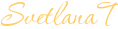 |
Метки: для "чайников".основные html теги. |
HTML & CSS - серия 4 |
Это цитата сообщения Arnusha [Прочитать целиком + В свой цитатник или сообщество!]
Серия 3
|
Метки: html & css - серия 4 |
HTML & CSS - серия 3 |
Это цитата сообщения Arnusha [Прочитать целиком + В свой цитатник или сообщество!]
|
Метки: html & css - серия 3 |
HTML & CSS - серия 2 |
Это цитата сообщения Arnusha [Прочитать целиком + В свой цитатник или сообщество!]
|
Метки: html & css - серия 2 |
HTML & CSS - серия 1 |
Это цитата сообщения Arnusha [Прочитать целиком + В свой цитатник или сообщество!]
Но там много полезного и для Ли.ру,и потому решила выбрать
у автора,что здесь будет полезно и показать вам!Все 5 серий
полезны как для начинающих,так и для опытных пользователей.
Сегодня 1 серия о самых простых тегах.Еще раз спасибо Проксима.
|
Метки: html & css - серия 1 |
Шпаргалка под рукой.. |
Это цитата сообщения Arnusha [Прочитать целиком + В свой цитатник или сообщество!]
|
Метки: шпаргалка под рукой.. |
| Страницы: | [2] 1 |
















 Кнопки
Кнопки 